今天要和大家分享的是,Excel对数据区域按不同的字体颜色分类统计个数,如下图所示及格的成绩字体为绿色,不及格的为红色,如何按颜色统计人数呢
(方方格子插件)
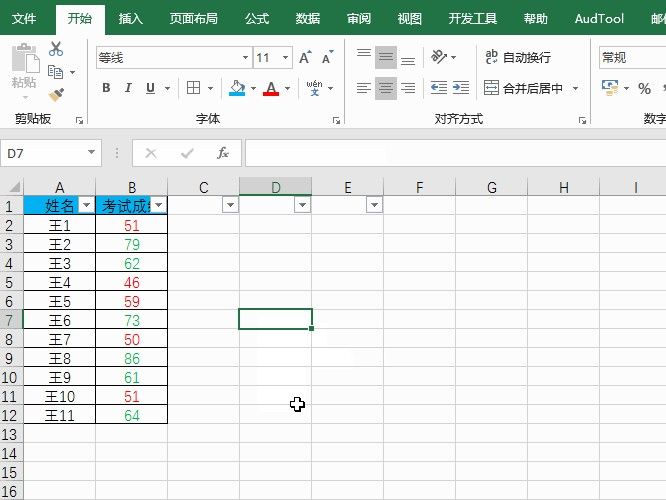
1.先看动图演示吧

2.开始之前呢,我们要把考试成绩数据进行选中。
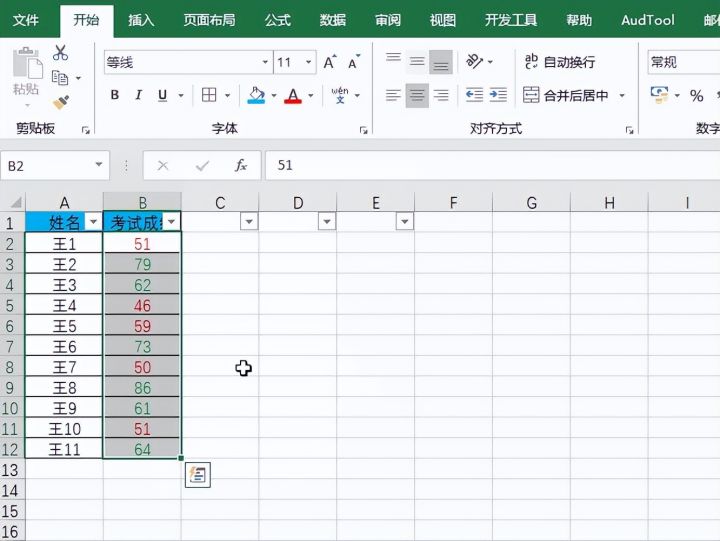
3.然后选择Excel方方格子。
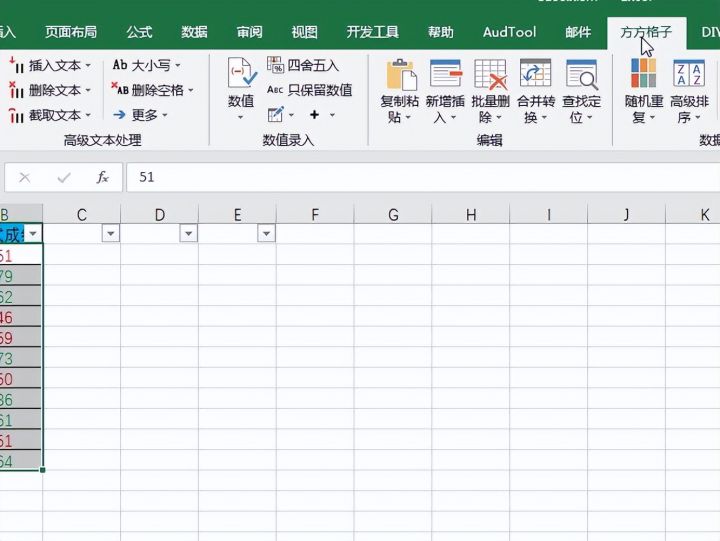
4.接着需要选择统计分析命令。
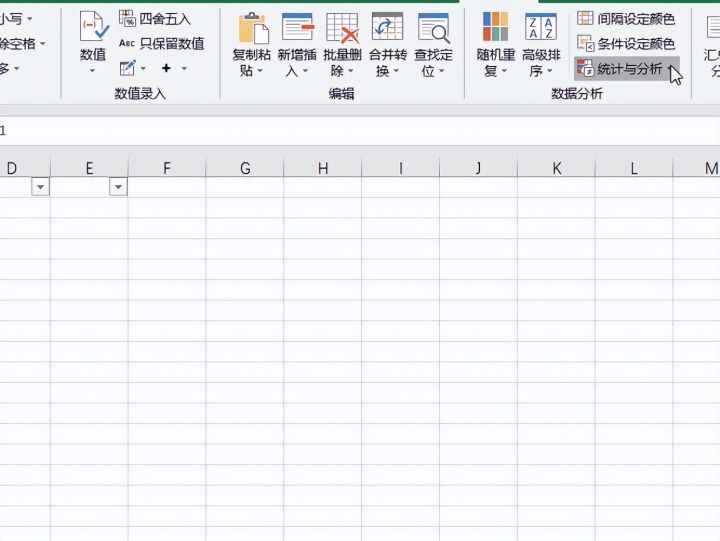
5.选择颜色统计操作。

6.弹出界面儿选择按字体颜色统计。
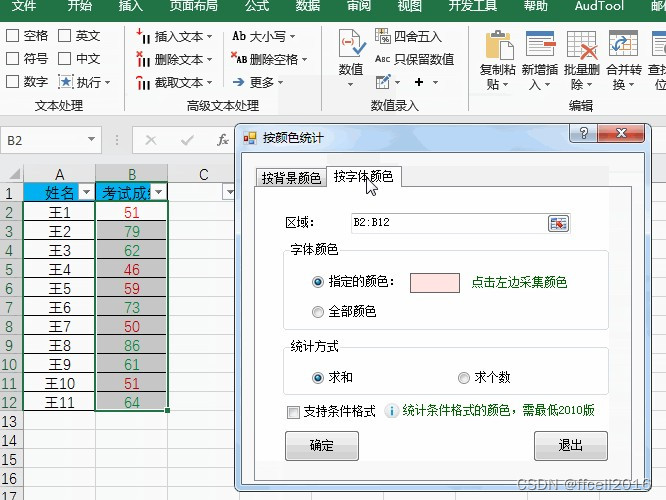
7.选择全部颜色,选择统计个数。

8.确定后选择结果的存放位置。
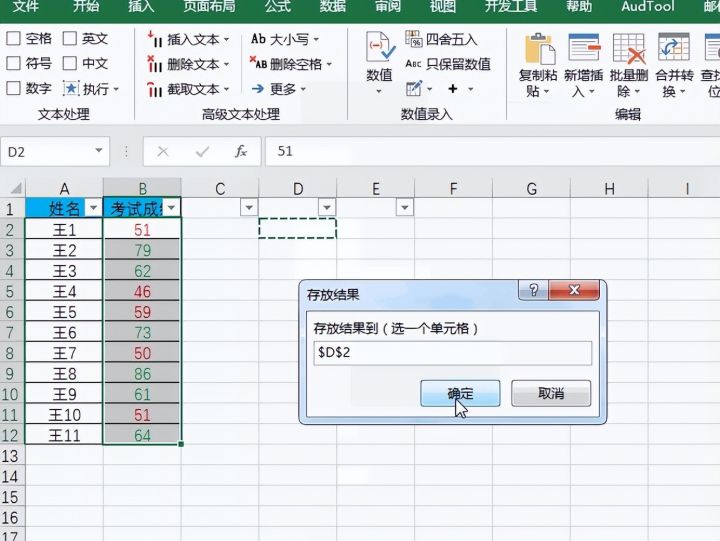
9.好了即可看到及格人数与不及格人数。
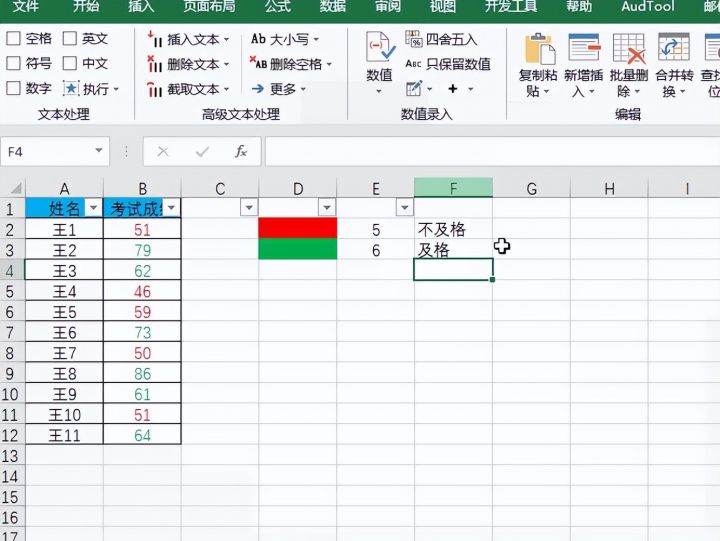
如果经验帮到了你,请记得分享!
今天要和大家分享的是,Excel对数据区域按不同的字体颜色分类统计个数,如下图所示及格的成绩字体为绿色,不及格的为红色,如何按颜色统计人数呢
(方方格子插件)
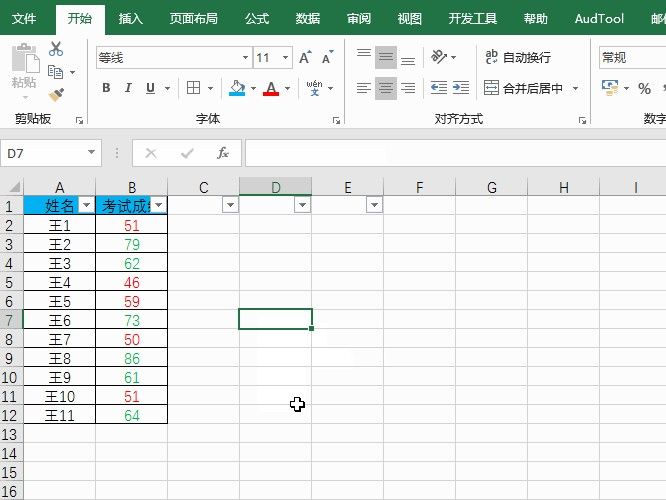
1.先看动图演示吧

2.开始之前呢,我们要把考试成绩数据进行选中。
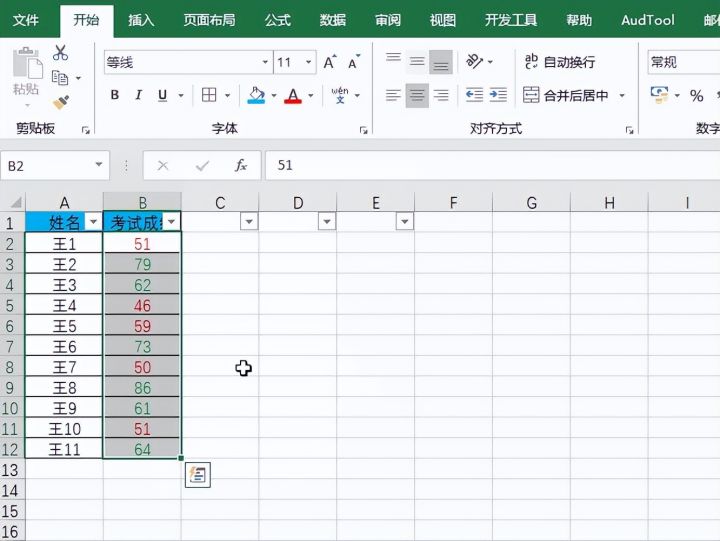
3.然后选择Excel方方格子。
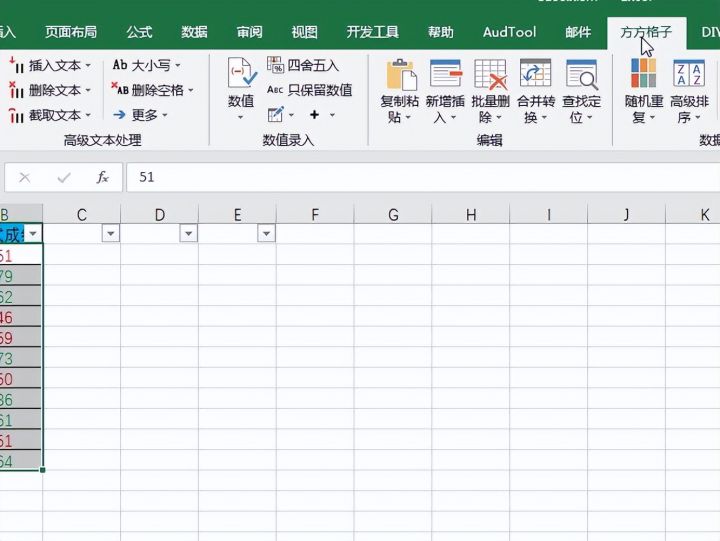
4.接着需要选择统计分析命令。
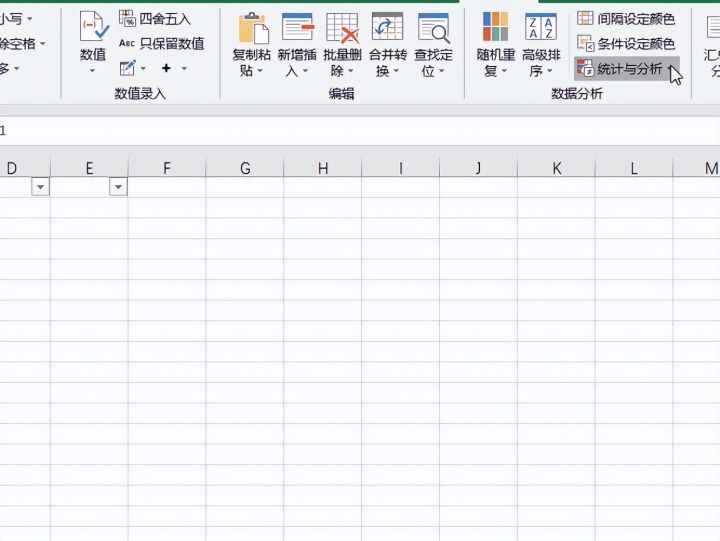
5.选择颜色统计操作。

6.弹出界面儿选择按字体颜色统计。
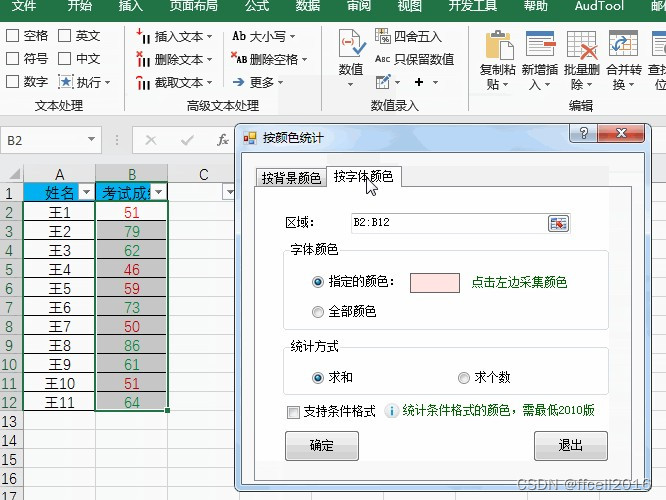
7.选择全部颜色,选择统计个数。

8.确定后选择结果的存放位置。
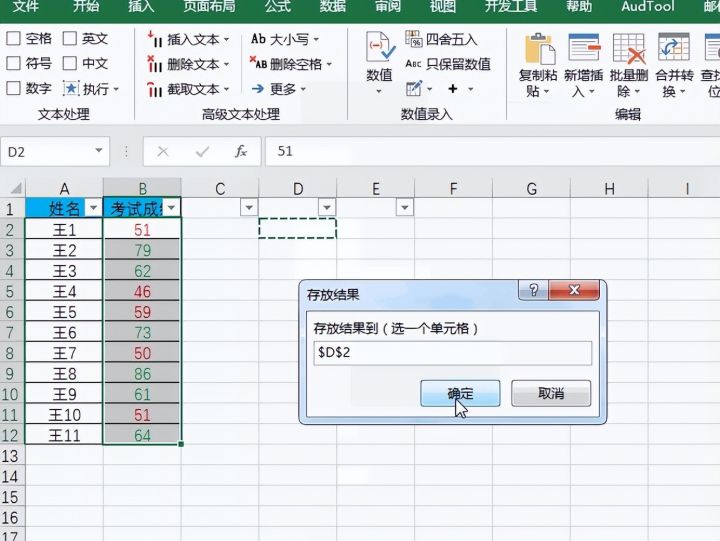
9.好了即可看到及格人数与不及格人数。
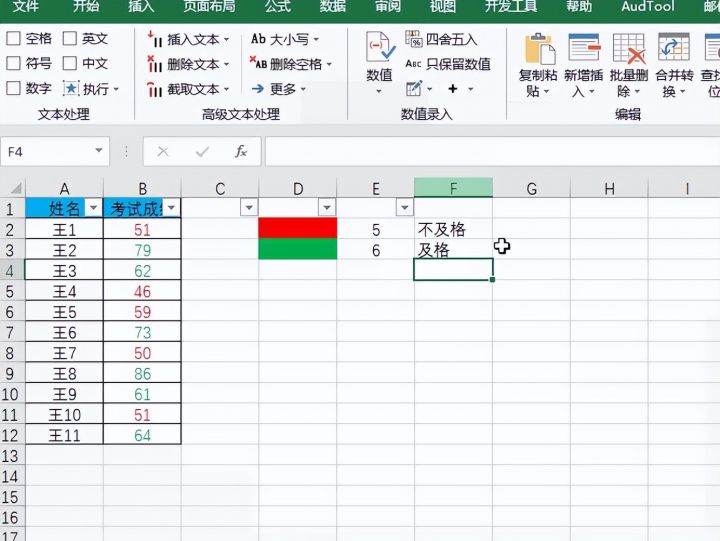
如果经验帮到了你,请记得分享!
 1853
1853
 1386
1386
 6635
6635

 被折叠的 条评论
为什么被折叠?
被折叠的 条评论
为什么被折叠?


